Excel में कक्षों में परिकलित मानों/परिणामों के साथ फ़ार्मुलों को आसानी से बदलें
एक्सेल के लिए कुटूल
300+ के साथ एक्सेल को बूस्ट करता है
शक्तिशाली विशेषताएं
आम तौर पर आप परिणाम को दोबारा दर्ज करके एक सेल में आसानी से किसी सूत्र को उसके परिकलित परिणाम से बदल सकते हैं। और कई कोशिकाओं वाली एक बड़ी रेंज के लिए, आप पहले इन कोशिकाओं का चयन कर सकते हैं, और फिर गणना किए गए परिणामों के साथ सूत्रों को बदलने के लिए पेस्ट विशेष फ़ंक्शन का उपयोग कर सकते हैं। हालाँकि, पेस्ट स्पेशल फ़ंक्शन का उपयोग करने से चयनित श्रेणी के सभी स्वरूपण खो जाएंगे, जैसे कि रंग, बोल्ड, आदि।
परंतु एक्सेल के लिए कुटूल's वास्तविक करने के लिए टूल आपका समय बचाएगा और चयनों में सभी सूत्रों को उनके परिकलित परिणामों से शीघ्रता से बदल देगा।
उदाहरण के लिए, यदि किसी सेल में सूत्र =A2*C19/C12 है, तो यह सूत्र को उसके परिकलित परिणाम में बदल देगा और सेल को भरने के लिए इसका उपयोग करेगा। यदि 03/21/2012 के मान वाले सेल को बुधवार के रूप में स्वरूपित किया जाता है, तो यह सेल को बुधवार के मान से भर देगा।
सूत्रों को परिकलित परिणामों से बदलें
वास्तविक मानों को प्रदर्शित मानों से बदलें
क्लिक करें कुटूल > वास्तविक करने के लिए. स्क्रीनशॉट देखें:

सूत्रों को परिणामों से बदलें
1. कृपया एक श्रेणी का चयन करें जिसे आप फॉर्मूलों को उनके परिणामों से निम्नानुसार बदलना चाहते हैं (स्क्रीनशॉट देखें)।

2. फिर उपयोगिता लागू करें (क्लिक करें)। कुटूल > वास्तविक करने के लिए). आप कॉलम N को इस प्रकार बदलता हुआ देखेंगे। स्क्रीनशॉट देखें:
 |
 |
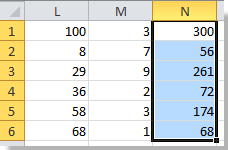 |
वास्तविक मानों को प्रदर्शित मानों से बदलें
1. कृपया एक श्रेणी का चयन करें जिसे आप वास्तविक मानों को प्रदर्शित मानों से निम्नानुसार बदलना चाहते हैं (स्क्रीनशॉट देखें)।

2. फिर उपयोगिता लागू करें (क्लिक करें)। कुटूल > वास्तविक करने के लिए). आप परिवर्तन इस प्रकार देखेंगे. स्क्रीनशॉट देखें:
 |
 |
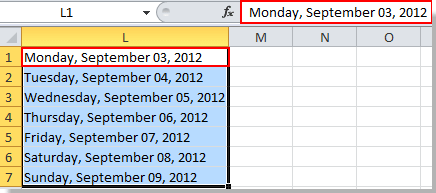 |
टिप्पणियाँ:
1. यह टूल अनडू (Ctrl + Z) को सपोर्ट करता है।
2. यह उपकरण चयन में सभी सूत्रों को स्थायी रूप से हटा देगा।
3. यदि चयन में संख्यात्मक डेटा (संख्याएं) हैं, तो यह टूल स्वरूपित की जाने वाली संख्याओं को टेक्स्ट के रूप में परिवर्तित कर देगा।
डेमो: Excel में कक्षों में परिकलित मानों/परिणामों के साथ सूत्रों को बदलें
निम्नलिखित उपकरण आपका समय और पैसा बचा सकते हैं, कौन सा आपके लिए सही है?
कार्यालय टैब: अपने कार्यालय में उपयोगी टैब का उपयोग करना, क्रोम, फ़ायरफ़ॉक्स और नए इंटरनेट एक्सप्लोरर के तरीके के रूप में।
एक्सेल के लिए कुटूल: एक्सेल के लिए 300 से अधिक उन्नत फ़ंक्शंस 2021, 2019, 2016, 2013, 2010, 2007 और Office 365।
एक्सेल के लिए कुटूल
ऊपर वर्णित कार्यक्षमता एक्सेल के लिए कुटूल के 300 शक्तिशाली कार्यों में से एक है।
Excel (Office) 2021, 2019, 2016, 2013, 2010, 2007 और Office 365 के लिए डिज़ाइन किया गया। 30 दिनों के लिए मुफ्त डाउनलोड और उपयोग करें।
